从“软件 DVD-ROM 光盘”将打印机驱动程序安装到计算机中。
备忘录
-
如果您的计算机未配备 DVD-ROM 驱动器,或者当更新打印机驱动程序时,请从“网站”下载打印机驱动程序进行安装。
注释
-
安装前,请先确认本设备的状态。
-
本设备处于开启状态。
-
对于网络连接,本设备已通过局域网电缆接入网络,且已设置 IP 地址等必要信息。
-
-
根据操作系统、型号或版本的不同,本手册中的描述可能会有所不同。
对于 Windows
-
确保打印机已连接到计算机且电源已打开。
-
将随附的“软件 DVD-ROM 光盘”插入计算机中。
安装从网站下载的打印机驱动程序时,双击下载的文件。
-
显示 [Auto Play(自动播放)] 时,点击 [Run Setup.exe(运行 Setup.exe)]。
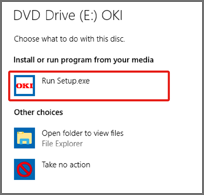
备忘录
-
如果显示 [User Account Control(用户帐户控制)] 对话框,请点击 [Yes(是)]。
-
-
从下拉列表中选择所需语言。
-
阅读许可协议,然后点击 [Accept(同意)]。
-
阅读 [Environment advice(针对用户的环境建议)],然后点击 [Next(下一步)]。
-
根据设备和计算机的连接方式,选择 [Network connection(网络连接)] 或 [USB connection(USB 连接)]。
如果显示 [Windows Security Alert(Windows 安全警告)] 对话框,请点击 [Allow access(允许访问)]。
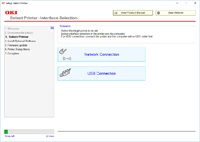
-
选择本设备的型号名称,然后点击 [Next(下一步)]。
备忘录
-
如果未显示本打印机,选择 [IP Address(IP地址)],输入分配给本打印机的地址,然后点击 [Next(下一步)]。
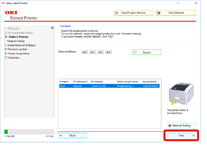
-
-
点击 [Recommended Install(推荐安装)]。
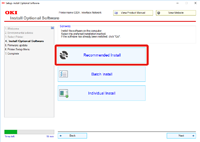
检查软件,然后点击 [Start(开始)]。
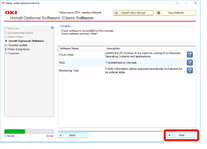
安装开始。
备忘录
-
将安装以下软件:
-
PCL6 打印机驱动程序(包括网络扩展和颜色样本实用程序)
-
常见问答
-
Monitoring Tool
-
-
通过自定义安装安装其他软件。
-
-
确保已成功安装此软件。
-
点击 [Exit(退出)]。
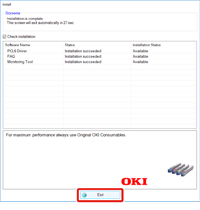
将显示 [Firmware update(固件更新)] 屏幕。
-
如果无需更新,点击 [Next(下一步)]。
如果需要更新或者不确定是否需要更新,点击 [Confirm(确认)]。
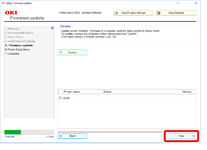
如果显示以下屏幕,点击 [Yes(是)]。
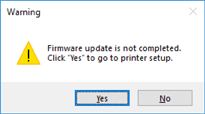
更新完成时,点击 [Go(继续)]。
-
点击 [Next(下一步)]。
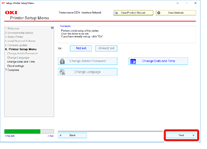
如果显示以下对话框,点击 [Yes(是)]。
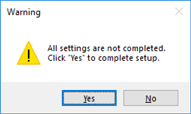
-
点击 [Exit(退出)]。
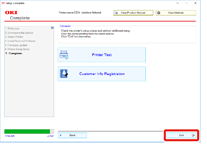
对于 Mac
本节介绍如何安装 PS 打印机驱动程序。
-
确保设备和计算机已连接且设备电源已打开。
-
将“软件 DVD-ROM 光盘”插入计算机中。
-
双击桌面上的 [OKI] 图标。
-
选择 [Drivers(驱动程序)] > [PS (PS)],然后双击 [Installer for OSX(OSX 安装程序)]。
-
输入管理员密码,然后点击 [OK(确定)]。
遵循屏幕提示完成安装。
-
从 Apple 菜单中选择 [System Preferences(系统首选项)]。
-
点击 [Printers & Scanners(打印机和扫描仪)]。
-
点击 [+ (+)]。
显示菜单时,选择 [Add Printer or Scanner...(添加打印机或扫描仪...)]。
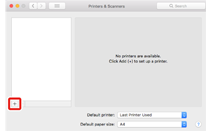
-
点击 [Default(默认)]。
-
选择本设备,然后在 [Use(使用)] 中选择 [OKI C844 PS]。
名称类型
连接显示项
方式列表
网络
OKI-C844(MAC 地址的最后 6 位数字)
Bonjour
USB
OKI DATA CORP C844
USB
备忘录
-
若要更改名称,在 [Name(名称)] 中输入新的名称。
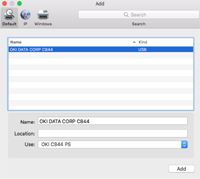
-
-
点击 [Add(添加)]。
-
如果显示可选设备的确认屏幕,点击 [OK(确定)]。
-
确保本设备已添加到 [Printers(打印机)] 中,且 [OKI C844 PS] 显示在 [Kind(种类)] 中。
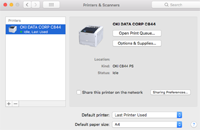
注释
-
如果 [OKI C844 PS] 没有正确显示在 [Kind(种类)] 中,点击 [-],从 [Printers(打印机)] 中删除本设备,然后重复步骤 8 至 12。
-
-
点击 [Open Print Queue...(打开打印队列...)]。
-
从 [Printer(打印机)] 菜单中选择 [Print Test Page(打印测试页)]。
打印测试页时,则表示驱动程序安装完成。

